VS打包方法(安装和部署简介)——内含大量图片,密症慎入!
友情提示:内含大量文字、图片,密集恐惧症者慎入!
主要记述一下利用微软集成开发环境VS打包的方法和详细步骤。
1、新建打包工程
打开VS,文件->添加项目->新建项目(如图1),在添加新项目对话框中选择其他项目类型-安装和部署,在模板中选择安装项目并取名SetupMyPrj和设置路径(如图2)


图1 图2
2、添加打包文件
在解决方案资源管理器中选择SetupMyPrj,点右键,视图->文件系统(F)(如图3),这时将弹出文件系统页面,(如图4),选择"应用程序文件夹"单击右键,添加“项目输出”,选择主输出(如图5),确定后即产生“添加输出窗口”,在项目中选择PCFPluginLib项目(也就是要打包的工程),配置选择Release,并选择主输出(如图6),然后点确定后即产生主输出来自PCFPluginLib的字样,同时具有相关的依赖项文件(如图7),同理选择"应用程序文件夹"单击右键,并选择内容文件,然后页面显示(如图8)。
注意:要把相关的依赖项文件排除,方法在该文件点右键选排除。

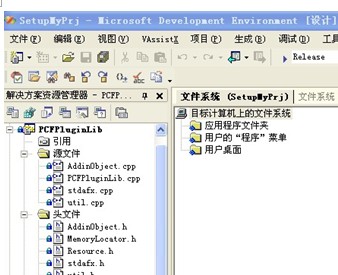
图3 图4


图5 图6

图7

图8
3、打包工程配置
打包工程配置主要分为文件安装属性配置,注册表配置,用户界面配置和工程部署属性配置四大部分。具体如下图文描述。
3.1、文件安装属性
在主输出右键,选择属性窗口(如图9)。在属性窗口把Permanent改为True,Register改为vsdrpCOMSelfReg(如图10),同理内容文件也改成这样。

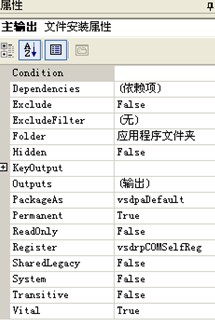
图9
图10
3.2、注册表
在解决方案资源管理器中选择SetupMyPrj,点右键,视图->注册表(如图11),这时将弹出注册表页面,(如图12)。首先把没用的注册表删除了,比如HKEY_CURRENT_USER下的Software和HKEY_LOCAL_MACHINE下的Software删除了,方法很简单,这里就不用我说了。
接着在目标计算机上的注册表点右键选择导入(I)(如图13),将弹出如(图14)所示的页面,选择本工程所需要的注册表,如本打包工程的SetupMyPrj.reg。然后选择打开,这时在HKEY_LOCAL_MACHINE将出现刚才导入的注册表,右键选注册表属性窗口,把AlwaysCreate改为True,如(图15)所示。
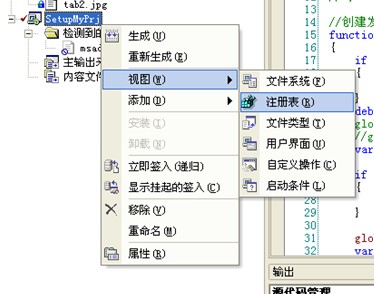

图11 图12


图13 图14

图15
3.3、用户界面
在解决方案资源管理器中选择SetupMyPrj,点右键,视图->用户界面(如图16),这时将弹出用户界面页面,(如图17)。首先在启动点右键,选择添加对话框(如图18),然后在对话框选择启动画面,点确定(如图19),这时在启动将添加一个启动画面(如图20),把启动画面拖到最前面,同时把欢迎使用删除(如图21)。
接着可以为欢迎使用,安装文件夹等添加图片,在添加图片之前,首先在解决方案资源管理器中选择SetupMyPrj,点右键,添加->文件,寻找你所要的图片,然后点打开,(如图22),接着就可以为安装的步骤添加图片,比如启动画面,在启动画面点右键,选择属性窗口,在弹出的属性窗口的SplashBitmap选择浏览,在新弹出的选择项目中的项->应用程序文件夹
,选择你想要的图片,点确定(如图23)。
同理,你可以为其他的选项添加图片,在此就不一一列举了,你懂的。


图16 图17
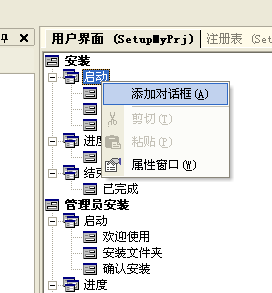

图18 图19


图20 图21

图22

图23
3.4、工程部署属性
选择SetupMyPrj, 在主菜单选择视图->属性窗口,将弹出(图24),在此窗口上可以修改属性。
AddRemoveProgramsIcon:指定要在目标计算机上的“添加/删除程序”对话框中显示的图标。
Autor:指定应用程序或组件的作者姓名。
Desscription :指定任意形式的安装程序说明。
DelectNewerInstalledVersion:指定在安装期间是否检查应用程序的更新版本。
Keywords:指定用于搜索安装程序的关键字。
Localization:指定字符串资源和运行时用户界面的区域设置。
Manufacturer:指定应用程序或组件制造商的名称。
ManufacturerUrl:为包含应用程序或组件制造商信息的Web站点指定URL。
ProductCode:指定应用程序的唯一标识符。
ProductName:指定应用程序或组件的公共名称。
RemovePreviousVersions:指定安装程序在安装期间是否移除应用程序的早期版本。
SearchPath:指定用于在开发计算机上搜索程序集、文件或合并模块的路径。
Subject:指定描述应用程序或组件的附加信息。
SupportPhone:指定用于应用程序或组件支持信息的电话号码。
SupporUrl:为包含应用程序或组件支持信息的Web站点指定URL。
Title:指定安装程序的标题。
UpgraduCode:指定表示应用程序的多个版本的共享标识符。
Version:指定安装程序、合并模块或.cab文件的版本号。
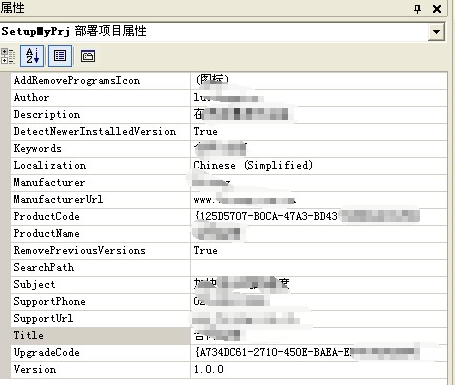
图24
4、生成安装包
选择SetupMyPrj, 右键->生成(图25),在输出窗口将显示如下信息(图26)。


图25 图26
至此,大功告成。
VS打包方法(安装和部署简介)——内含大量图片,密症慎入!的更多相关文章
- Linux安装yum的痛苦路程(失败,慎入)
1,在网上下载了一个yum 的 rpm文件(yum-3.2.29-81.el6.centos.noarch.rpm),我在 http://www.rpmfind.net/linux/rpm2html/ ...
- 他山之石——vs2013 安装与部署及程序打包
C#打包需要这个:InstallShield 2013 Limited Edition for Visual Studio .下载地址: InstallShield 2013 Limited Edi ...
- VS C#程序打包覆盖安装不能更新的解决方法
最近写个小程序,打包覆盖安装更新时老是不起作用,还是原来的程序. 在网上四处查找,productcode和ersion都已经更改,removepreviousversions也设置成true了,可就是 ...
- 热部署简介及在eclipse安装插件JRebel进行热部署
一.热部署简介 1.热部署与热加载在应用运行的时候升级软件,无需重新启动的方式有两种,热部署和热加载.它们之间的区别是:(1).部署方式: 热部署在服务器运行时重新部署项目.热加载在运行时重新加载cl ...
- Visual Studio 2015中 没有“安装和部署”的解决方法
使用Visual Studio 2015 Community新建项目,在已安装模板中的“其它项目类型”下未找到“安装和部署”选项.在微软官网下载 Microsoft Visual Studio 201 ...
- MongoDB的下载、安装与部署方法
1.什么是MongoDB? 它是介于关系型数据库和非关系型数据库之间的一种NoSQL数据库,用C++编写,是一款集敏捷性.可伸缩性.扩展性于一身的高性能的面向文档的通用数据库. 2.为什么要用Mong ...
- 【转载】VS2012的打包方法
上篇博客把收费系统的总体设计进行了一遍讲解,讲解的同时掺杂了些有关.NET编译机制的总结.程序编写测试完成后接下来我们要做的是打包部署程序,但VS2012让人心痛的是没有了打包工具.不知道出于什么原因 ...
- 【转】.NET 安装和部署(Installer) 如何卸载上一个版本
前言 当使用.NET“安装项目”打包的安装文件,再次安装的时候会弹出如下提示,这个时候会让我们很郁闷,怎样才能自动卸载上一个安装的版本呢?方法很简单,只需简单的两个操作步骤即可解决. 操作步骤 主要由 ...
- 转:winform 打包自动安装数据库
vs2005 打包,并自动安装SQL数据库.创建部署项目 1. 在“文件”菜单上指向“添加项目”,然后选择“新建项目”. 2. 在“添加新项目”对话框中,选择“项目类型”窗格中的“ ...
随机推荐
- 洛谷P3092 [USACO13NOV]没有找零No Change
P3092 [USACO13NOV]没有找零No Change 题目描述 Farmer John is at the market to purchase supplies for his farm. ...
- Ryzen 移动平台上安装 Gentoo Linux
Linux 内核对于跟进支持 Ryzen 移动低压 CPU 的热情似乎和市面上寥寥无几的 Ryzen 笔记本热度十分吻合.虽然从 Linux 4.11 起就对 Ryzen 桌面 CPU 有较好的支持, ...
- CF987C Three displays 解题报告
题目传送门 题目大意 n个位置,每个位置有两个属性s,c,要求选择3个位置i,j,k,使得s_i<s_j<s_k,并使得c_i+c_j+c_k最小 方法1 n³枚举每一种情况(也许可以拿 ...
- 弹层组件文档 - layui.layer
http://www.layui.com/doc/modules/layer.html
- DB2 触发器使用1
本文基于多篇博文整理而来,目的是较全面的学会使用DB2触发器,后期再整理复杂的使用场景,看完本文应该能够自己创建一个基本的触发器. 1.什么是触发器当一个指定的 SQL 操作(如 DELETE,INS ...
- Ubuntu ls可以查看到文件,图形界面却看不到
解决方法:图形界面 Ctrl + h ,就可以显示出来隐藏文件
- HDU 5785 Interesting manacher + 延迟标记
题意:给你一个串,若里面有两个相邻的没有交集的回文串的话,设为S[i...j] 和 S[j+1...k],对答案的贡献是i*k,就是左端点的值乘上右端点的值. 首先,如果s[x1....j].s[x2 ...
- (转)linux磁盘分区fdisk分区和parted分区
linux磁盘分区fdisk分区和parted分区 原文:http://www.cnblogs.com/jiu0821/p/5503660.html ~~~~~~~~~~~~~~~~~~~~~~~~~ ...
- Spring+Junit+Mock测试web项目,即Controller
准备:Maven依赖 <!-- Spring和MVC的包这里不列出来了,webmvc,aspects,orm,其他maven会自动导 --> <dependency> < ...
- pat1078. Hashing (25)
1078. Hashing (25) 时间限制 100 ms 内存限制 65536 kB 代码长度限制 16000 B 判题程序 Standard 作者 CHEN, Yue The task of t ...
